首先确保虚拟化开启并启用Hyper-V等相关功能,接着将系统区域改为美国以绕过地理限制,然后通过微软商店或离线包安装WSA,最后验证安装是否成功。

如果您尝试在Windows 11上运行安卓应用,但系统提示无法找到相关功能或安装失败,则可能是由于安卓子系统(WSA)未正确部署。以下是解决此问题的步骤:
本文运行环境:Dell XPS 13,Windows 11 专业版。
WSA依赖于底层的虚拟化技术来创建和运行安卓环境。必须确保CPU虚拟化及相关的Windows功能已开启,否则子系统将无法启动。
1、按下 Ctrl + Shift + Esc 打开任务管理器,切换到“性能”选项卡,查看“虚拟化”是否显示为“已启用”。
2、如果未启用,请重启电脑并进入BIOS/UEFI设置,在高级或安全选项中找到Intel VT-x或AMD-V并将其设置为开启状态。
3、返回Windows系统后,按下 Win + R 键,输入 optionalfeatures 并回车,打开“启用或关闭Windows功能”窗口。
4、勾选以下三项:Hyper-V、Windows 虚拟机监控程序平台、虚拟机平台。
5、点击“确定”,等待系统配置完成,并根据提示重启计算机。
微软对WSA的下载和安装设置了区域限制,中国大陆不在默认支持范围内。将系统区域更改为美国可绕过该限制。
1、点击“开始”菜单,选择“设置”图标进入系统设置界面。
2、在设置中找到并点击“时间和语言”选项。
3、选择“语言和区域”,在右侧“国家或地区”下拉菜单中选择美国。
4、同时将“区域格式”调整为英语(美国)以确保兼容性。
5、更改后建议重启系统,使区域设置完全生效。
使用官方渠道安装可以自动处理依赖项和更新,是最安全且推荐的方式之一。
1、打开Microsoft Store应用,确保其已更新至最新版本。
2、在搜索栏中输入Amazon Appstore或直接访问产品页面链接 https://www.microsoft.com/store/productId/9P3395VX91NR。
3、点击“获取”按钮开始下载并安装该应用。
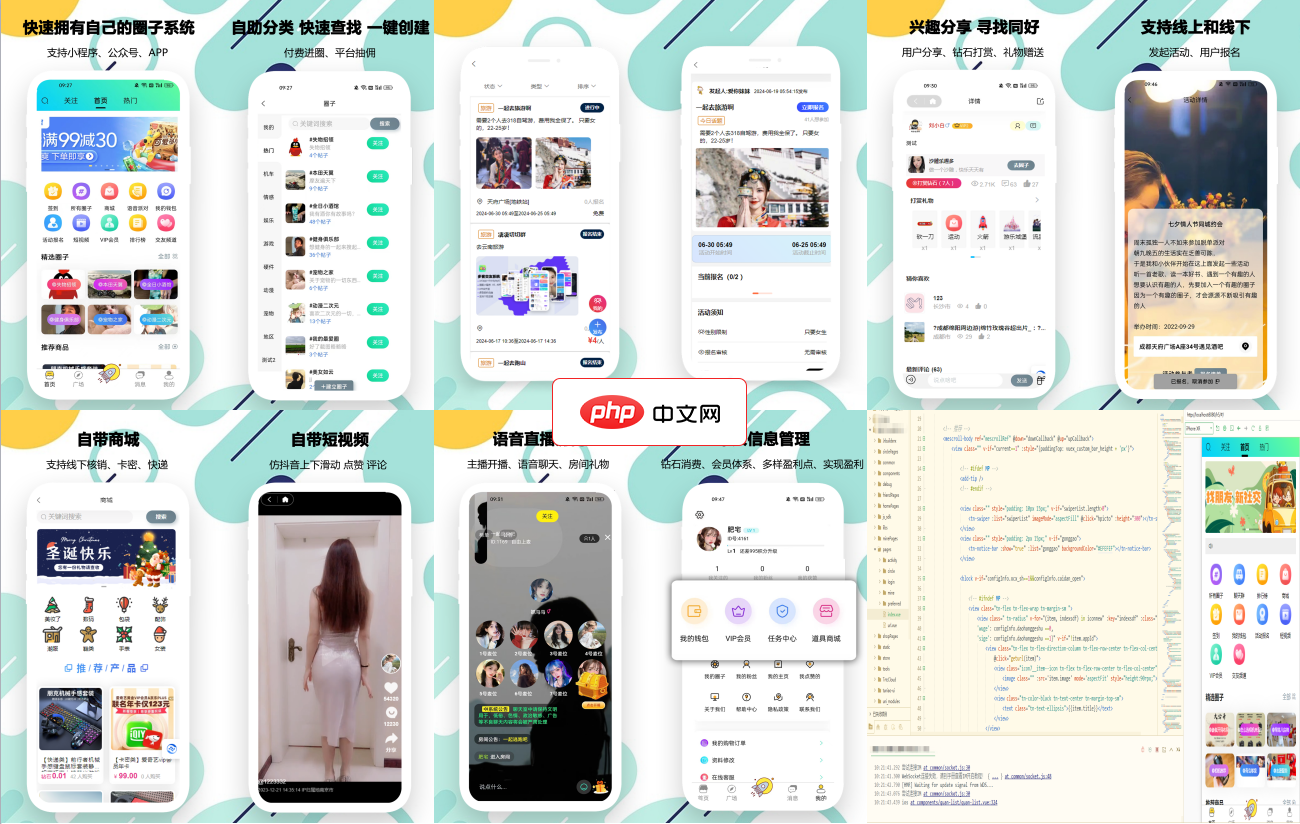
多客开源圈子系统源码概述多客开源圈子系统是一款由多客开源团队开发的全开源、免费商用的圈子社区论坛系统,基于TP6+Uni-app框架,支持微信公众号、小程序、H5和PC端多端账号同步,可快速生成APP。该系统提供完善的后台管理,无需懂PHP,3分钟即可安装使用。前端UI漂亮,导入UNI后,2-5分钟可编译为小程序、安卓或iOS应用。功能简介:主要功能多端支持:支持微信公众号、小程序、H5和PC端多
 0
0

4、安装完成后,系统会自动部署“适用于 Android 的 Windows 子系统”,无需手动干预。
5、可在“开始”菜单中查找“适用于 Android 的 Windows 子系统”以验证是否成功安装。
当网络受限或微软商店无法访问时,可通过下载官方离线安装包并使用命令行工具进行部署。
1、访问可信的第三方工具网站如 store.rg-adguard.net,在搜索框中粘贴WSA的官方链接 https://www.microsoft.com/store/productId/9P3395VX91NR。
2、在通道选择中切换为Slow或Release,加载后找到以 .msixbundle 结尾的文件,通常名称包含“WindowsSubsystemForAndroid”。
3、下载该文件以及可能需要的依赖组件,例如 Microsoft.UI.Xaml.2.6.appx 和 Microsoft.VCLibs.x64.appx。
4、右键点击“开始”按钮,选择“Windows 终端(管理员)”以管理员权限打开PowerShell。
5、先安装依赖组件,执行命令:Add-AppxPackage "完整路径\Microsoft.UI.Xaml.2.6.appx"。
6、然后切换到下载的 .msixbundle 文件所在目录,执行命令:Add-AppxPackage "完整路径\MicrosoftCorporationII.WindowsSubsystemForAndroid_版本号_neutral_~_8wekyb3d8bbwe.msixbundle"。
7、等待命令执行完毕,检查开始菜单中是否出现WSA相关应用图标。
部分开源项目会定期同步微软官方发布的最新WSA安装包,适合希望使用最新测试版本的用户。
1、按下 Win + X,选择“终端”打开Windows终端。
2、执行命令克隆项目仓库:git clone https://gitcode.com/gh_mirrors/ws/WSA。
3、进入下载的目录,导航至路径 WSA/Products/Retail/。
4、查找文件名包含Latest或日期最新的 .msixbundle 文件作为安装包。
5、按照“四、使用离线包通过PowerShell手动安装”中的步骤进行后续部署。
以上就是win11安装安卓子系统wsa教程 win11安装WSA安卓子系统教程的详细内容,更多请关注php中文网其它相关文章!

Windows激活工具是正版认证的激活工具,永久激活,一键解决windows许可证即将过期。可激活win7系统、win8.1系统、win10系统、win11系统。下载后先看完视频激活教程,再进行操作,100%激活成功。

Copyright 2014-2025 https://www.php.cn/ All Rights Reserved | php.cn | 湘ICP备2023035733号